Bash-it ist ein Bündel von Community-Bash-Befehlen und -Skripten für Bash 3.2+ , das mit Autovervollständigung, Themen, Aliasen, benutzerdefinierten Funktionen und mehr ausgestattet ist. Es bietet ein nützliches Framework zum Entwickeln, Pflegen und Verwenden von Shell-Skripten und benutzerdefinierten Befehlen für Ihre tägliche Arbeit.
Wenn Sie die Bash-Shell täglich verwenden und nach einer einfachen Möglichkeit suchen, den Überblick über all Ihre Skripte, Aliase und Funktionen zu behalten, dann Bash-it ist für Sie! Hören Sie auf, Ihr ~/bin zu verschmutzen Verzeichnis und .bashrc Datei, Forken/Klonen Sie Bash-it und fangen Sie an zu hacken.
So installieren Sie Bash-it unter Linux
Um Bash-it zu installieren , müssen Sie zuerst das folgende Repository an einen Ort Ihrer Wahl klonen, zum Beispiel:
$ git clone --depth=1 https://github.com/Bash-it/bash-it.git ~/.bash_it
Führen Sie dann den folgenden Befehl aus, um Bash-it zu installieren (Es sichert automatisch Ihr ~/.bash_profile oder ~/.bashrc , abhängig von Ihrem Betriebssystem). Sie werden gefragt:„Möchten Sie Ihre .bashrc behalten und Bash-it-Vorlagen am Ende anhängen? [j/N] “, antworten Sie nach Ihren Wünschen.
$ ~/.bash_it/install.sh
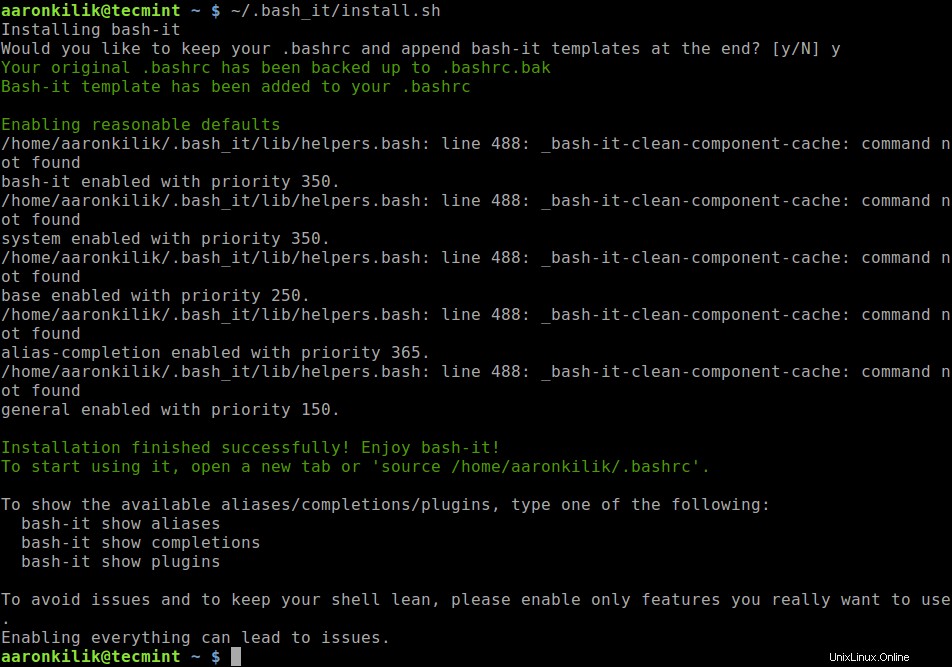
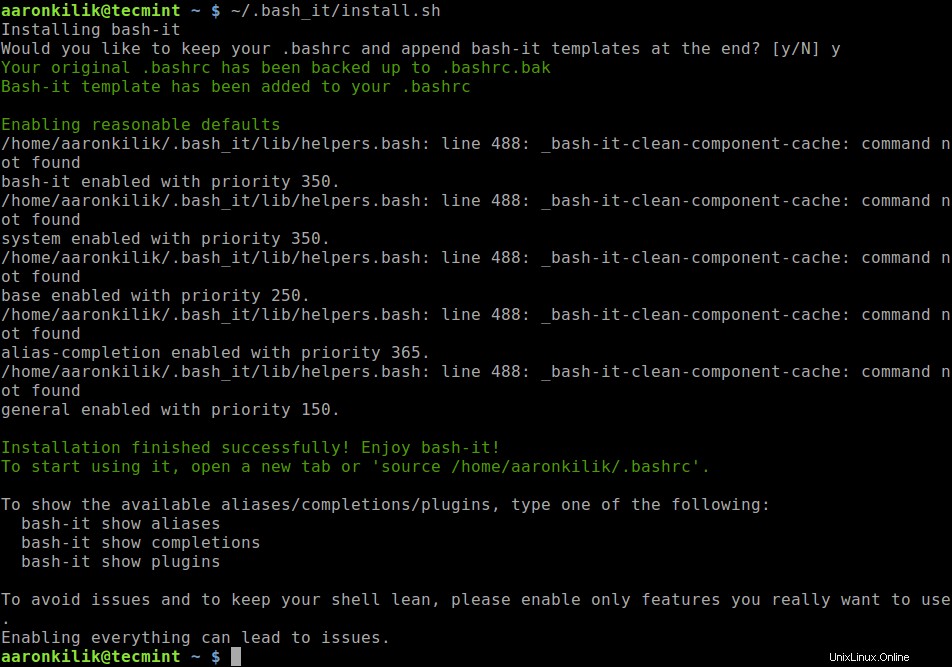
Nach der Installation können Sie den Befehl ls verwenden, um bash-it zu überprüfen Installationsdateien und Verzeichnisse wie gezeigt.
$ ls .bash_it/


So beginnen Sie mit der Verwendung von Bash-it , öffnen Sie einen neuen Tab oder führen Sie Folgendes aus:
$ source $HOME/.bashrc
So passen Sie Bash-it unter Linux an
Zum Anpassen von Bash-it , müssen Sie Ihre modifizierte ~/.bashrc bearbeiten Shell-Startdatei. Um alle installierten und verfügbaren Aliase, Vervollständigungen und Plugins aufzulisten, führen Sie die folgenden Befehle aus, die Ihnen auch zeigen sollten, wie Sie sie aktivieren oder deaktivieren:
$ bash-it show aliases $ bash-it show completions $ bash-it show plugins
Als nächstes werden wir zeigen, wie man Aliase aktiviert, aber vorher listen Sie zuerst die aktuellen Aliase mit dem folgenden Befehl auf.
$ alias
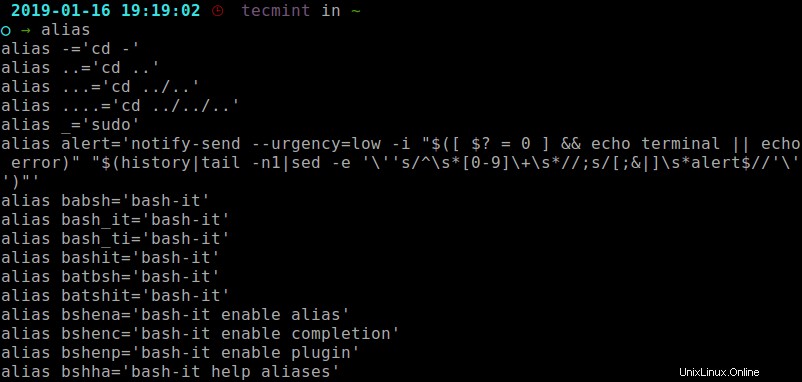
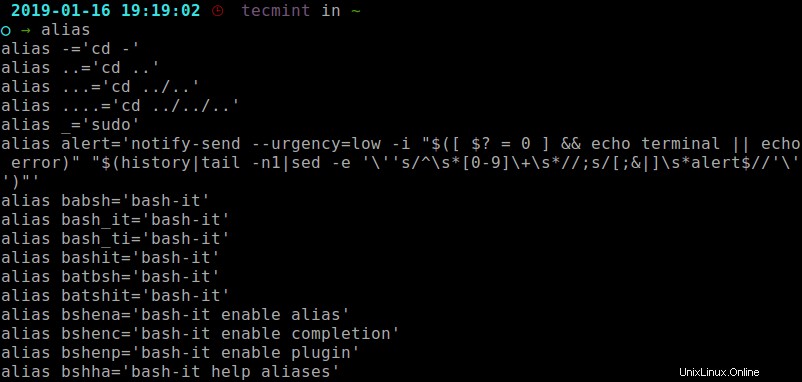
Alle Aliase befinden sich in $HOME/.bash_it/aliases/ Verzeichnis. Lassen Sie uns nun die apt-Aliase wie gezeigt aktivieren.
$ bash-it enable alias apt


Laden Sie dann bash-it neu configs und überprüfen Sie noch einmal die aktuellen Aliase.
$ bash-it reload $ alias
Aus der Ausgabe des Alias-Befehls werden die apt aliases sind jetzt aktiviert.
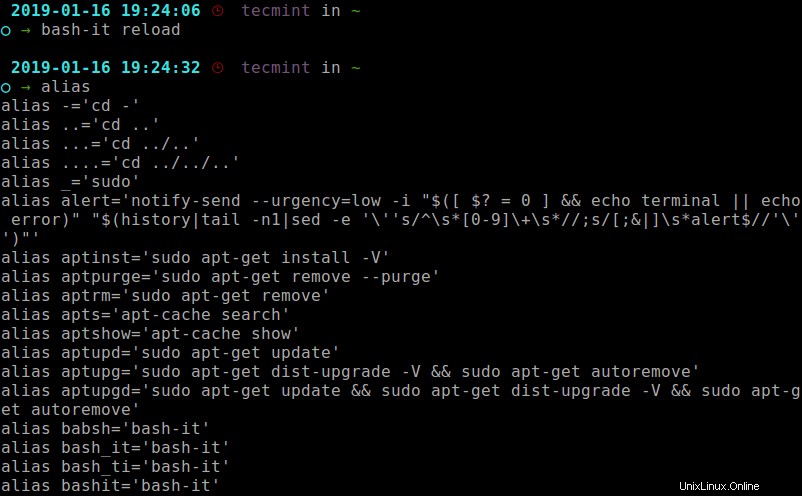
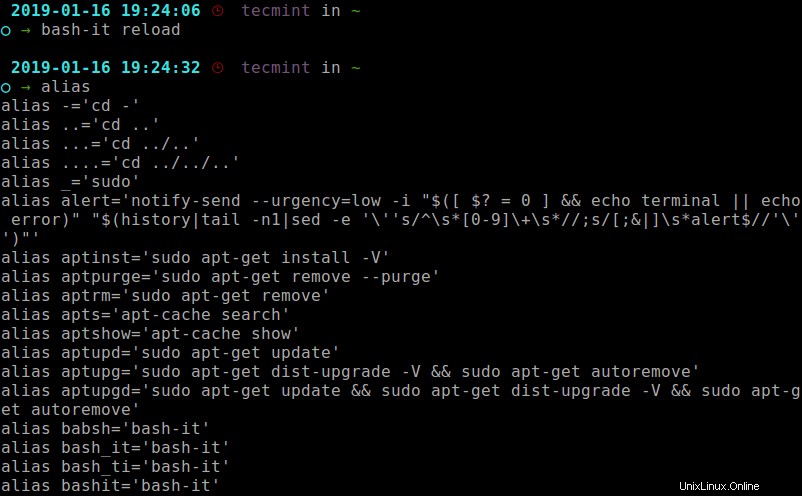
Sie können den neu aktivierten Alias mit den folgenden Befehlen deaktivieren.
$ bash-it disable alias apt $ bash-it reload


Im nächsten Abschnitt verwenden wir ähnliche Schritte, um Vervollständigungen zu aktivieren oder zu deaktivieren ($HOME/.bash_it/completion/ ) und Plugins ($HOME/..bash_it/plugins/ ). Alle aktivierten Funktionen befinden sich in $HOME/.bash_it/enabled Verzeichnis.
So verwalten Sie das Bash-it-Design
Das Standardthema für bash-it ist Bobby; Sie können dies mit der BASH_IT_THEME-Umgebung überprüfen Variable wie gezeigt.
echo $BASH_IT_THEME


Sie können über 50+ Bash-it finden Themen in $BASH_IT/themes Verzeichnis.
$ ls $BASH_IT/themes

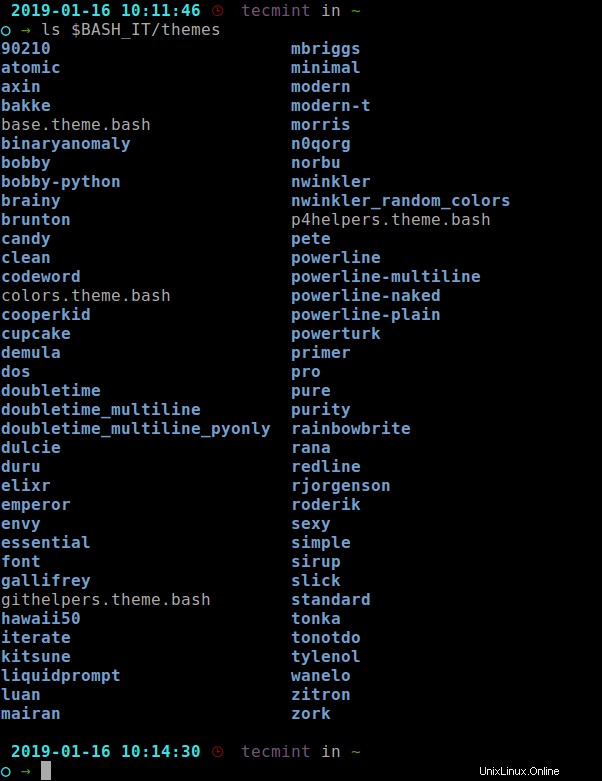
Führen Sie den folgenden Befehl aus, um eine Vorschau aller Designs in Ihrer Shell anzuzeigen, bevor Sie eines verwenden.
$ BASH_PREVIEW=true bash-it reload
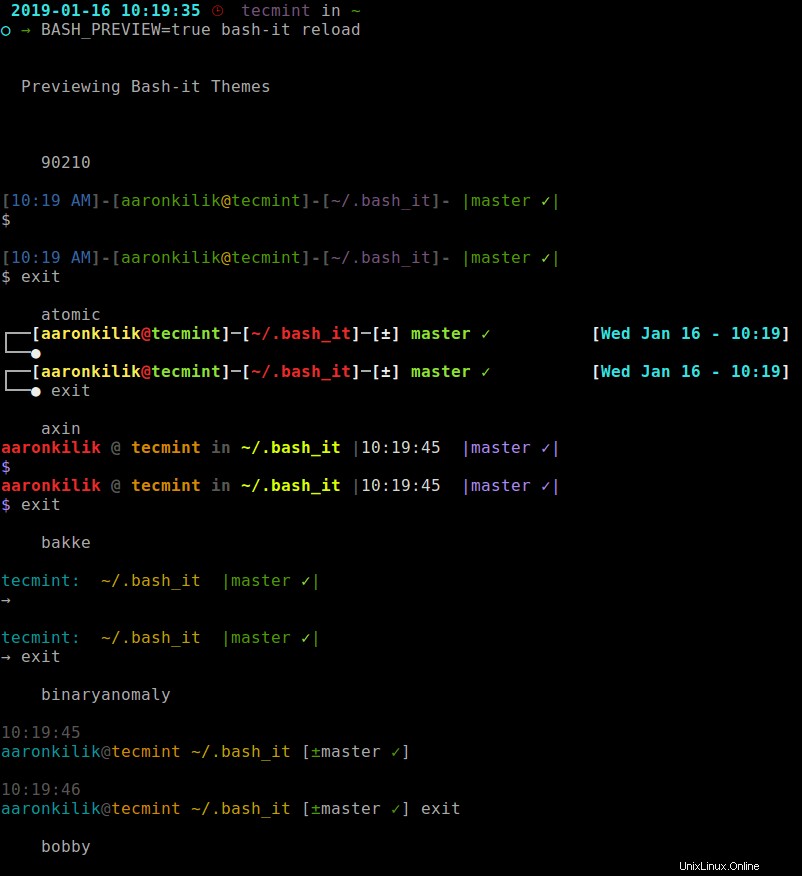
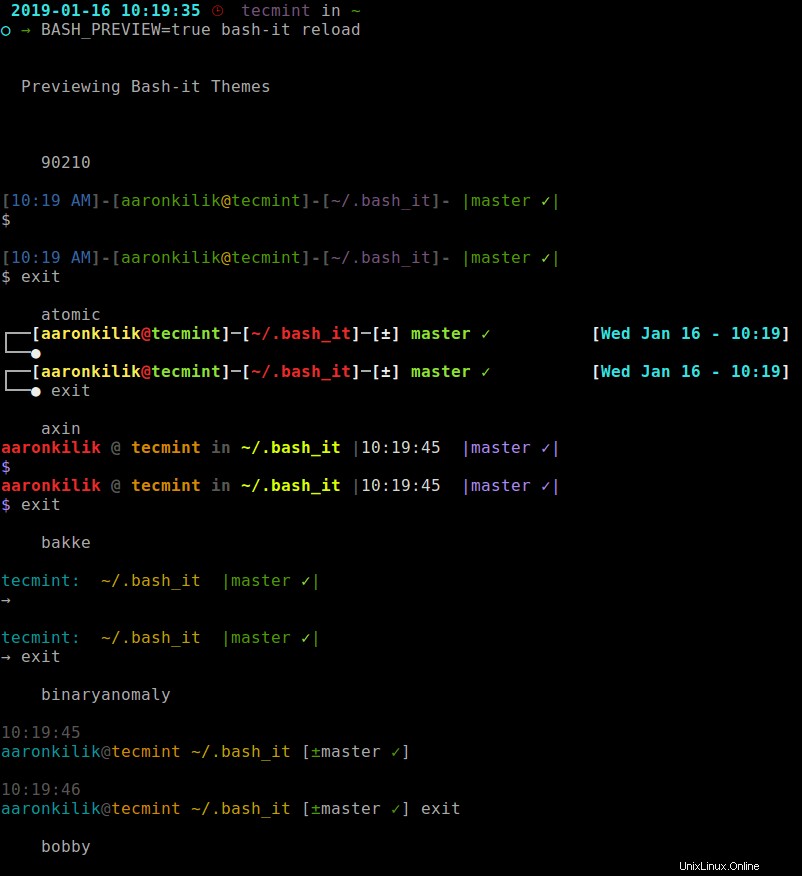
Sobald Sie ein zu verwendendes Design identifiziert haben, öffnen Sie Ihre .bashrc Datei und suchen Sie die folgende Zeile darin und ändern Sie ihren Wert in den Namen des gewünschten Themas, zum Beispiel:
$ export BASH_IT_THEME='essential'
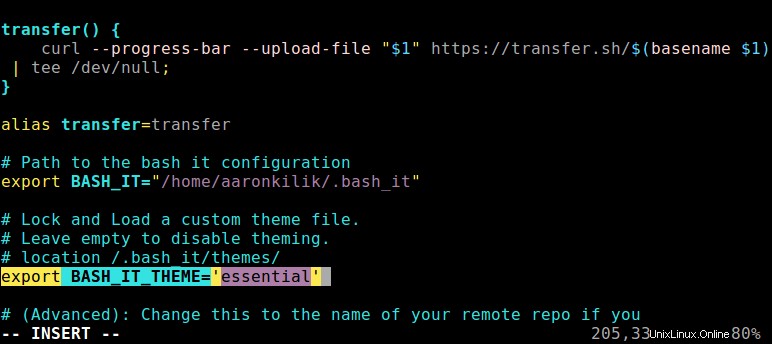
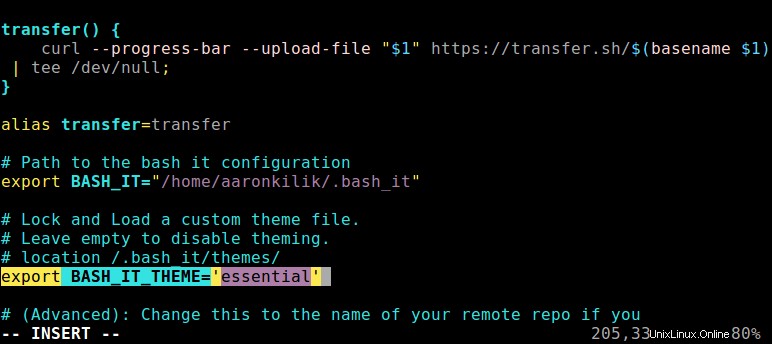
Speichern Sie die Datei und schließen Sie sie, und beziehen Sie sie wie zuvor gezeigt.
$ source $HOME/.bashrc
Hinweis :Falls Sie Ihre eigenen benutzerdefinierten Designs außerhalb von $BASH_IT/themes erstellt haben Verzeichnis, zeigen Sie auf BASH_IT_THEME Variable direkt in die Designdatei:
export BASH_IT_THEME='/path/to/your/custom/theme/'
Und um das Thema zu deaktivieren, lassen Sie die obige env-Variable leer.
export BASH_IT_THEME=''
So suchen Sie nach Plugins, Aliassen oder Vervollständigungen
Sie können ganz einfach nachsehen, welche Plugins, Aliase oder Vervollständigungen für eine bestimmte Programmiersprache, ein Framework oder eine Umgebung verfügbar sind.
Der Trick ist einfach:Suchen Sie einfach nach mehreren Begriffen, die sich auf einige der Befehle beziehen, die Sie häufig verwenden, zum Beispiel:
$ bash-it search python pip pip3 pipenv $ bash-it search git

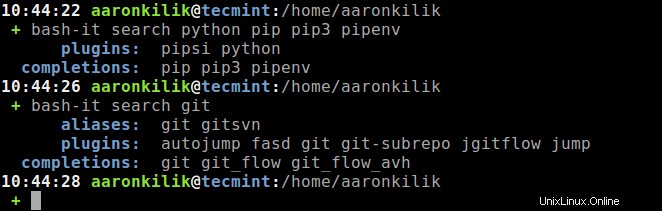
Führen Sie Folgendes aus, um Hilfemeldungen für die Aliase, Vervollständigungen und Plugins anzuzeigen:
$ bash-it help aliases $ bash-it help completions $ bash-it help plugins
Sie können Ihre eigenen benutzerdefinierten Skripte und Aliase in den folgenden Dateien in den entsprechenden Verzeichnissen erstellen:
aliases/custom.aliases.bash completion/custom.completion.bash lib/custom.bash plugins/custom.plugins.bash custom/themes//<custom theme name>.theme.bash
Aktualisieren und Deinstallieren von Bash-It
Um Bash-it auf die neueste Version zu aktualisieren, führen Sie einfach Folgendes aus:
$ bash-it update
Wenn Sie Bash-it nicht mehr mögen, können Sie es deinstallieren, indem Sie die folgenden Befehle ausführen.
$ cd $BASH_IT $ ./uninstall.sh
Die uninstall.sh Das Skript stellt Ihre vorherige Bash-Startdatei wieder her. Sobald der Vorgang abgeschlossen ist, müssen Sie das Bash-it-Verzeichnis von Ihrem Computer entfernen, indem Sie.
ausführen$ rm -rf $BASH_IT
Und denken Sie daran, eine neue Shell zu starten, damit die letzten Änderungen funktionieren, oder sie wie gezeigt erneut zu beziehen.
$ source $HOME/.bashrc
Sie können alle Verwendungsoptionen anzeigen, indem Sie Folgendes ausführen:
$ bash-it help
Schließlich Bash-it enthält eine Reihe cooler Funktionen im Zusammenhang mit Git .
Weitere Informationen finden Sie im Bash-it-Github-Repository:https://github.com/Bash-it/bash-it.
Das ist alles! Bash-it ist eine einfache und produktive Möglichkeit, alle Ihre Bash-Skripte und Aliase unter Kontrolle zu halten. Wenn Sie Fragen haben, verwenden Sie das unten stehende Feedback-Formular.